ขั้นตอนการติดตั้ง macOS บน PC Windows

เรียนรู้วิธีการติดตั้ง macOS บน PC Windows ด้วยคำแนะนำทีละขั้นตอนที่แสดงให้คุณเห็นว่าคุณจะติดตั้งระบบปฏิบัติการของ Apple บนอุปกรณ์ Microsoft ได้อย่างไร.

Mac เป็นอุปกรณ์ที่ยอดเยี่ยมในการใช้งาน ด้วยการประมวลผลที่รวดเร็วและไดรฟ์ SSD แต่เนื่องจากพื้นที่ในอุปกรณ์ SSD สต็อกของคุณมีเพียง 128GB คุณจึงมักได้รับคำเตือน เช่น “ดิสก์เริ่มต้นระบบของคุณใกล้จะเต็มแล้ว” ดังนั้นจึงเป็นเรื่องสำคัญที่จะต้องดูแล Mac ของคุณให้เป็นระเบียบและรักษาพื้นที่ว่างในดิสก์
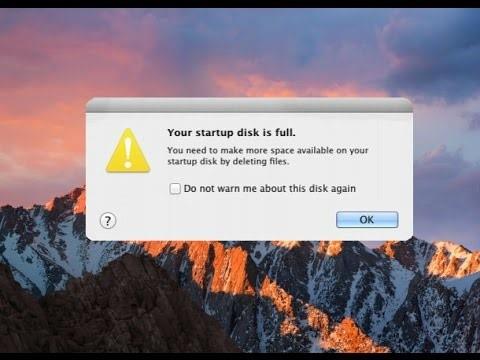
พูดง่ายๆ ก็คือ การลบไฟล์หรือแอพพลิเคชั่นที่คุณไม่ได้ใช้จะไม่นับเป็นการบำรุงรักษาระบบ ในการแก้ไขปัญหาให้กับแกนกลาง คุณต้องค้นหาภาษาที่ไม่ได้ใช้ ไฟล์ชั่วคราว และไฟล์ที่ซ้ำกัน ลบไฟล์สำรอง iTunes เก่าและอีกมากมาย
ต้องอ่าน: วิธีปิดการใช้งานโปรแกรม OS X Beta ใน Mac
ในโพสต์นี้ เราได้ระบุวิธีการบางอย่างในการเพิ่มพื้นที่ว่างในดิสก์บน Mac
วิธีที่ดีที่สุดในการเพิ่มพื้นที่ว่างในดิสก์บน Mac
1. เพิ่มประสิทธิภาพการจัดเก็บโดยอัตโนมัติ
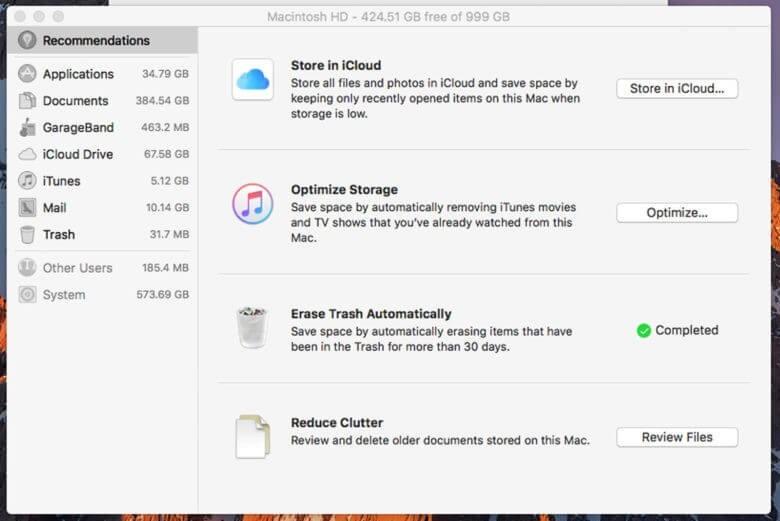
เครดิตภาพ: Cult of Mac
เพิ่มประสิทธิภาพการจัดเก็บโดยอัตโนมัติเป็นคุณสมบัติที่ปรับคอมพิวเตอร์ของคุณให้เหมาะสมโดยการลบภาพยนตร์หรือรายการทีวีที่คุณดู นอกจากนี้ยังลบไฟล์แนบอีเมลที่คุณดาวน์โหลด คุณไม่จำเป็นต้องกังวลเกี่ยวกับการสูญหายของไฟล์ เนื่องจากคุณจะมีอีเมลบนเซิร์ฟเวอร์ iCloud ของคุณเสมอ และสามารถดาวน์โหลดรายการทีวีและภาพยนตร์ที่ซื้อจาก App Store อีกครั้งได้ฟรี คุณเพียงแค่ต้องคลิกที่ Optimize แล้ว Mac จะจัดการส่วนที่เหลือเอง
ต้องอ่าน: วิธีปรับขนาดรูปภาพบน Mac โดยไม่สูญเสียคุณภาพ
2. ล้างถังขยะโดยอัตโนมัติ
เมื่อเปิดใช้งาน Empty Trash Automatically เนื้อหาของถังขยะจะถูกลบโดยอัตโนมัติหลังจาก 30 วัน เป็นตัวเลือกที่ปลอดภัยในการรักษาพื้นที่ในการตรวจสอบดิสก์ของคุณ และคุณมีเวลา 30 วันในการกู้คืนไฟล์ ในกรณีที่คุณรู้ว่าไฟล์ที่ถูกลบนั้นมีความสำคัญจริงๆ
3. จัดเก็บใน iCloud
จัดเก็บในคุณสมบัติ iCloud ช่วยให้คุณสามารถจัดเก็บเอกสาร วิดีโอ รูปภาพ และเนื้อหาเดสก์ท็อปใน iCloud และเมื่อเปิดคุณสมบัตินี้แล้ว Mac ของคุณจะเพิ่มพื้นที่ว่างบนดิสก์เมื่อจำเป็น
ต้องอ่าน: วิธีใช้บานหน้าต่างการตั้งค่าทั่วไปของ Mac
4. ลดความยุ่งเหยิง
ลดความยุ่งเหยิงเป็นคุณลักษณะเมื่อเปิดใช้งาน ตรวจสอบเนื้อหาบนดิสก์ของคุณและลบเอกสารเก่าเพื่อกู้คืนพื้นที่ เมื่อคุณคลิกที่ ตรวจสอบไฟล์ คุณจะได้รับหน้าต่างซึ่งจะแสดงการดาวน์โหลด เบราว์เซอร์ไฟล์ และไฟล์ขนาดใหญ่ หากต้องการตรวจสอบไฟล์ว่าไม่ต้องการหรือไม่ ให้คลิกที่ไอคอนรูปแว่นขยายเพื่อดูตัวอย่างไฟล์ และหากต้องการลบไฟล์ ให้คลิก X
5. ถอนการติดตั้งแอปพลิเคชั่น
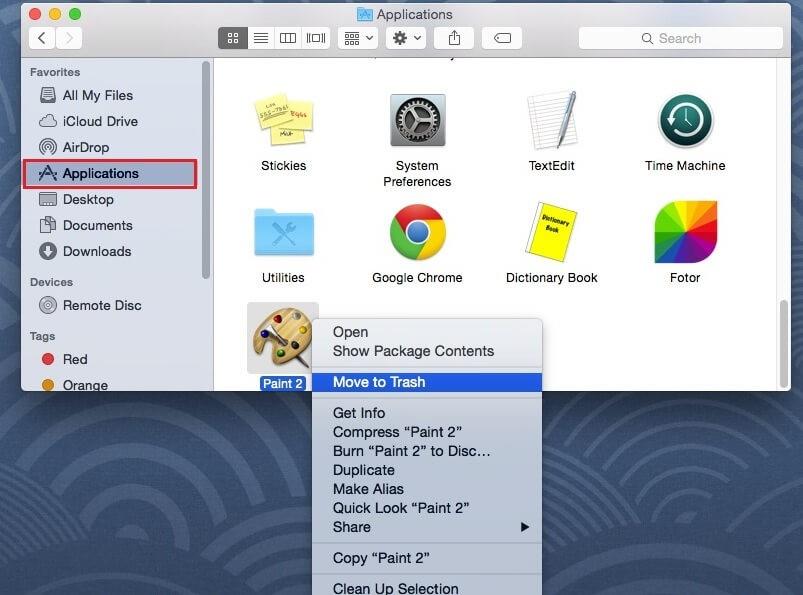
เครดิตภาพ: HowToiSolve
แอปพลิเคชั่นที่ติดตั้งบน Mac ของคุณใช้พื้นที่มาก แอพบางตัวไม่ได้ใช้โดยคุณ คุณต้องถอนการติดตั้งเพื่อกู้คืนพื้นที่ ในการทำเช่นนั้น คุณต้องเปิดหน้าต่าง Finder เลือก Applications จากแถบด้านข้าง หากต้องการถอนการติดตั้งแอป ให้ลากแล้วลากไอคอนแอปไปที่ถังขยะ
6. ลบไฟล์ภาษา
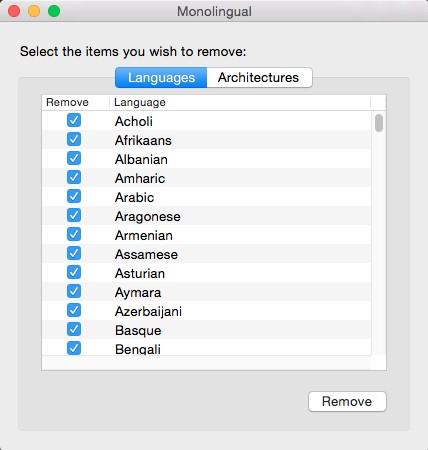
เครดิตรูปภาพ: iDownloadBlog
แอปพลิเคชัน Mac มีไฟล์ภาษาสำหรับทุกภาษาที่รองรับ หากคุณเปลี่ยนภาษาระบบของ Mac คุณสามารถใช้แอปพลิเคชันในภาษานั้นได้อย่างง่ายดาย แม้ว่าคุณจะใช้ภาษาเดียวบน Mac ของคุณ ดังนั้นไฟล์ภาษาเหล่านี้จึงอุดตันพื้นที่มากบน Mac ของคุณ การลบไฟล์เหล่านี้สามารถช่วยให้คุณกู้คืนพื้นที่บน Mac ของคุณได้
ต้องอ่าน: วิธีระบุและยุติ Keylogger บน Mac
7. เพิ่มพื้นที่จัดเก็บด้วยตนเอง
คุณยังสามารถเพิ่มพื้นที่ว่างในดิสก์บน Mac ได้ด้วยตนเองโดยการจัดเรียงไฟล์ ลบถังขยะ ตรวจสอบและลบไฟล์ที่ไม่ต้องการและไฟล์ที่ซ้ำกัน ในกรณีที่คุณมีไฟล์สำคัญที่คุณไม่ต้องการลบ ให้ย้ายไปยังที่จัดเก็บข้อมูลภายนอก
8. ทำความสะอาด Mac ของคุณในวิธีที่ง่าย

มีอยู่เสมอเป็นวิธีที่ง่ายต่อการรักษาระบบของคุณและเพิ่มพื้นที่ว่างในดิสก์บน Mac คุณสามารถใช้การล้างข้อมูลบนระบบของฉัน มันเป็นหนึ่งในเครื่องมือที่ดีที่สุดและทรงพลังซึ่งไม่เพียงแต่เพิ่มพื้นที่ว่าง แต่ยังช่วยเพิ่มความเร็วและประสิทธิภาพของ Mac ของคุณอีกด้วย มันล้างไฟล์ temp และลบไฟล์ที่ซ้ำซ้อนออกจากระบบ นอกจากนี้ยังสามารถจัดการรายการเข้าสู่ระบบเพื่อเพิ่มเวลาเริ่มต้นสำหรับ Mac ของคุณ
นอกจากนี้ยังสามารถค้นหาและลบไฟล์แนบของเมลในระบบได้อีกด้วย โดยจะแสดงไฟล์เก่าและไฟล์ขนาดใหญ่ที่ใช้พื้นที่บน Mac ของคุณมากที่สุดในที่เดียว เพื่อให้คุณสามารถดูและตัดสินใจได้ว่าไฟล์ใดไม่ต้องการ
นี่คือวิธีที่คุณสามารถเพิ่มพื้นที่ว่างบนดิสก์บน Mac และใช้งานได้อย่างเต็มที่ ในกรณีที่คุณประสบปัญหาในการทำตามขั้นตอนเหล่านี้ โปรดระบุในความคิดเห็น แล้วเราจะติดต่อกลับไป
เรียนรู้วิธีการติดตั้ง macOS บน PC Windows ด้วยคำแนะนำทีละขั้นตอนที่แสดงให้คุณเห็นว่าคุณจะติดตั้งระบบปฏิบัติการของ Apple บนอุปกรณ์ Microsoft ได้อย่างไร.
เรียนรู้วิธีดูซิปโค้ดในหน้าเว็บใน Apple Safari โดยใช้เครื่องมือ Safari Web Inspector ที่นี่.
คุณเห็นข้อผิดพลาด "scratch disks full" บน Mac ขณะทำงานบน Adobe Photoshop หรือ Adobe Premiere Pro หรือไม่? จากนั้นค้นหา 5 วิธีแก้ปัญหาที่มีประโยชน์ที่สุดที่จะช่วยคุณแก้ไขข้อผิดพลาดบนดิสก์บน Mac
คุณกำลังเผชิญกับปัญหาปุ่มลูกศรไม่ทำงานใน Excel หรือไม่? อ่านบทความนี้ทันทีและค้นหาวิธีที่คุณสามารถแก้ไขได้ภายในเวลาไม่ถึง 5 นาที!
วิธีแก้ไขการกะพริบของหน้าจอ ปัญหาหน้าจอบกพร่องที่ผู้ใช้ MacBook, iMac และ Mac ต้องเผชิญ ต่อไปนี้เป็นวิธีแก้ไขเพื่อให้ Mac ทำงานได้และแก้ไขปัญหาการกะพริบ
ในบทความนี้เราจะพูดถึงกระบวนการ WindowServer คืออะไร, เหตุใดจึงใช้ทรัพยากร CPU มากบน Mac และวิธีแก้ไขการใช้งาน CPU WindowServer สูงบน Mac
เรียนรู้วิธีเปิด AirDrop บน Mac เพื่อแชร์ไฟล์ได้อย่างรวดเร็วและง่ายดาย รวมถึงเคล็ดลับและวิธีแก้ไขปัญหาที่อาจเกิดขึ้น
ค้นพบว่าไฟล์ .DS_store บน Mac คืออะไร และเหตุใดคุณจึงควรลบมันออก พร้อมวิธีลบไฟล์อย่างง่ายและการทำความสะอาด Mac ให้อยู่ในสภาพดีที่สุด
เรียนรู้วิธีใช้ Terminal ใน macOS ให้เป็นมืออาชีพ พร้อมคำสั่งพื้นฐานเพื่อควบคุมระบบและจัดการไฟล์อย่างมีประสิทธิภาพ
เรียนรู้วิธีแก้ไขปัญหาที่เกิดจากการไม่อนุญาตให้แก้ไขบัญชีในไฟล์ MS Office บน Mac อย่างมีประสิทธิภาพ ไม่ต้องหงุดหงิดอีกต่อไป!







